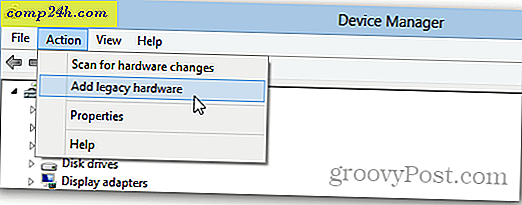Jak korzystać z Inking i Web Notes w Microsoft Edge
Na pozór Microsoft Edge jest jak każda współczesna przeglądarka internetowa dostępna dla Windows. Możesz przeglądać strony internetowe, uzyskiwać dostęp do stron intranetowych, FTP i innych rzeczy, do których jesteś przyzwyczajony w nowoczesnej przeglądarce internetowej. Jednak Edge ma wyraźną przewagę, która jest unikalnym wsparciem dla farbowania. Za pomocą pióra na obsługiwanym urządzeniu, takim jak Surface Pro, można wykonywać wiele czynności, takich jak zapisywanie na stronach internetowych, wyróżnianie tekstu i przycinanie obrazów. Oto przegląd funkcji Web Notes w Microsoft Edge.
Używanie aplikacji Ink and Web Notes w Microsoft Edge
Aby aktywować narzędzia do farbowania, kliknij przycisk Utwórz notatkę internetową na pasku narzędzi Microsoft Edge w prawym górnym rogu.
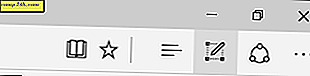
Spowoduje to wyświetlenie ukrytych poleceń, które można wykorzystać do pisania, zaznaczania, komentowania i udostępniania zdjęć. Długopisy pozwalają wybrać małe, średnie lub duże końcówki pióra i różne kolory.

Jeśli twoje urządzenie obsługuje pismo ręczne, kliknij ikonę Pióra, a następnie zacznij pisać w dowolnym miejscu na stronie internetowej. Mimo, że tusz działa najlepiej na długopisie, możesz także użyć myszy lub palca na urządzeniu obsługującym dotyk.

Tekst na stronach internetowych można również wyróżnić w celu tworzenia odnośników. Kliknij przycisk podświetlenia, a następnie wybierz spośród wielu kolorów i rozmiarów, aby podświetlić tekst. Jeśli chcesz usunąć zaznaczenia lub podświetleń, kliknij gumkę, a następnie kliknij dowolne oznaczenia na stronie.


Edge zapewnia również funkcję komentarza, która umożliwia pozostawienie małych notatek na stronie. Podobnie jak w przypadku funkcji komentarza Microsoft Word, możesz zaznaczyć jakiś tekst, a następnie kliknąć obok niego, aby dodać komentarz.

Narzędzie Klip ułatwia wybieranie i kopiowanie obrazów na stronie internetowej w celu zapisania lub opublikowania w Internecie. Kliknij narzędzie obcinania, a następnie kliknij lewym przyciskiem myszy i przeciągnij nad dowolnym obrazem lub tekstem. Po wybraniu obrazu lub tekstu natychmiast pojawi się powiadomienie skopiowane . Następnie możesz wykonać kilka czynności, takich jak zapisywanie w notesach OneDrive, dodawanie do ulubionych lub Czytanie listy.

Notatki internetowe mogą początkowo nie wydawać się wielką sprawą, ale im więcej ich używasz, tym bardziej je doceniasz. Podoba mi się funkcja farbowania i komentowania, a także możliwość szybkiego udostępniania innym aplikacjom.
Jeśli podobają Ci się funkcje atramentowe w Edge, zapoznaj się z naszymi poprzednimi artykułami na temat rozpoczynania pracy z atramentem w Windows 10 i Word 2016.